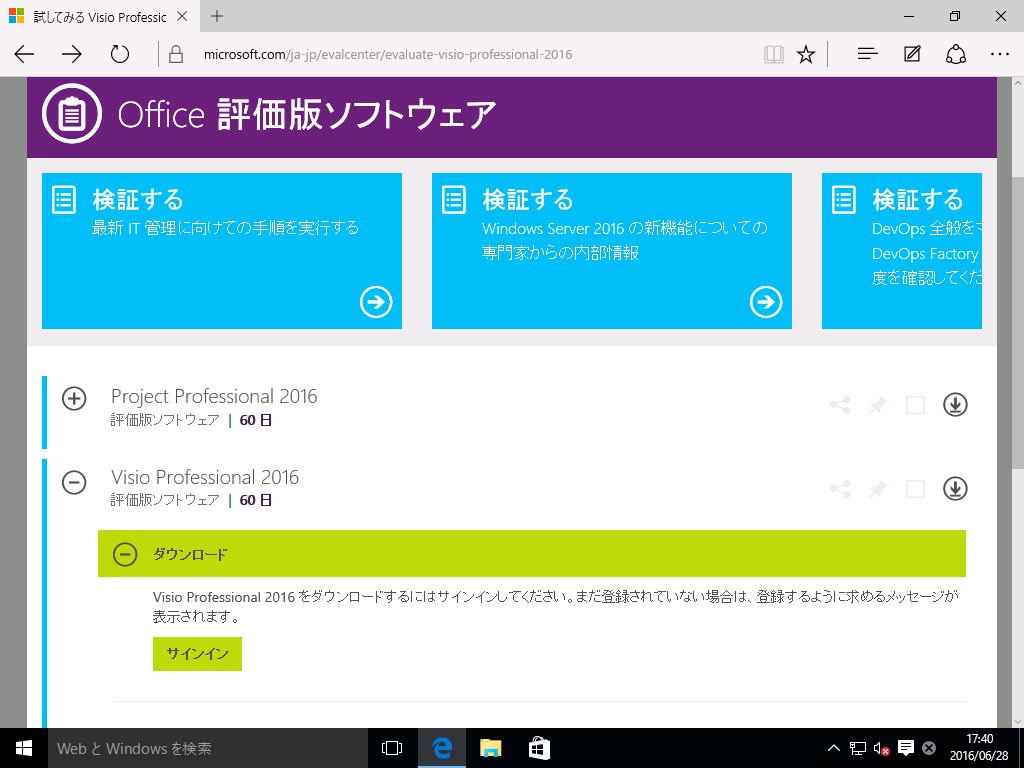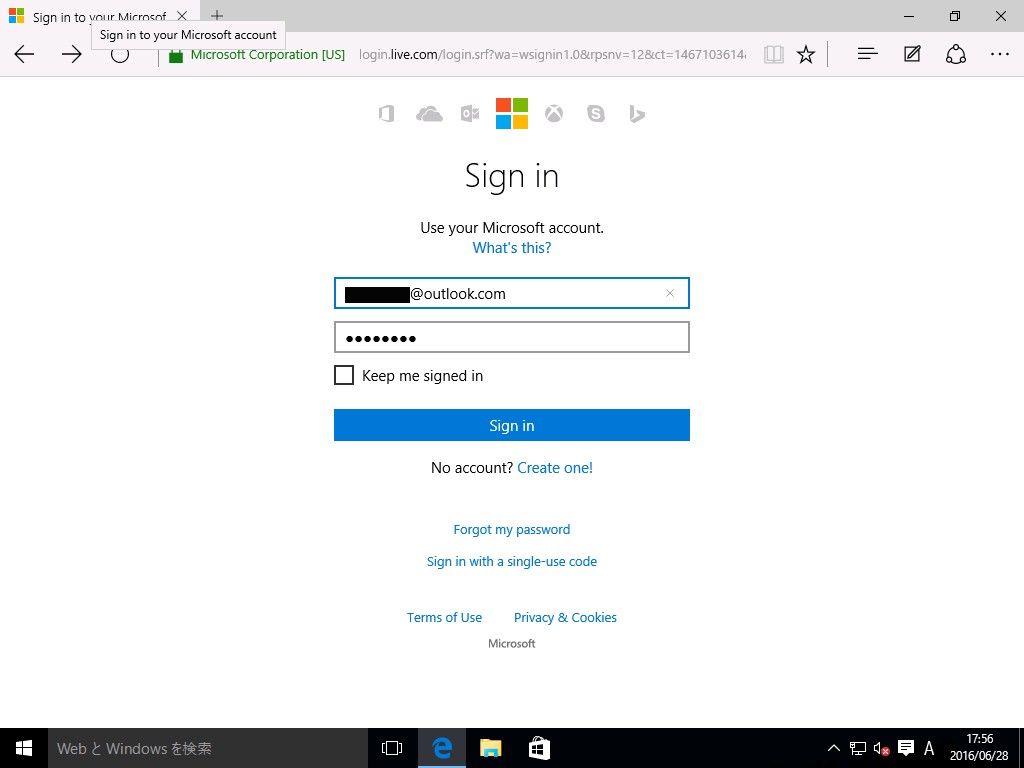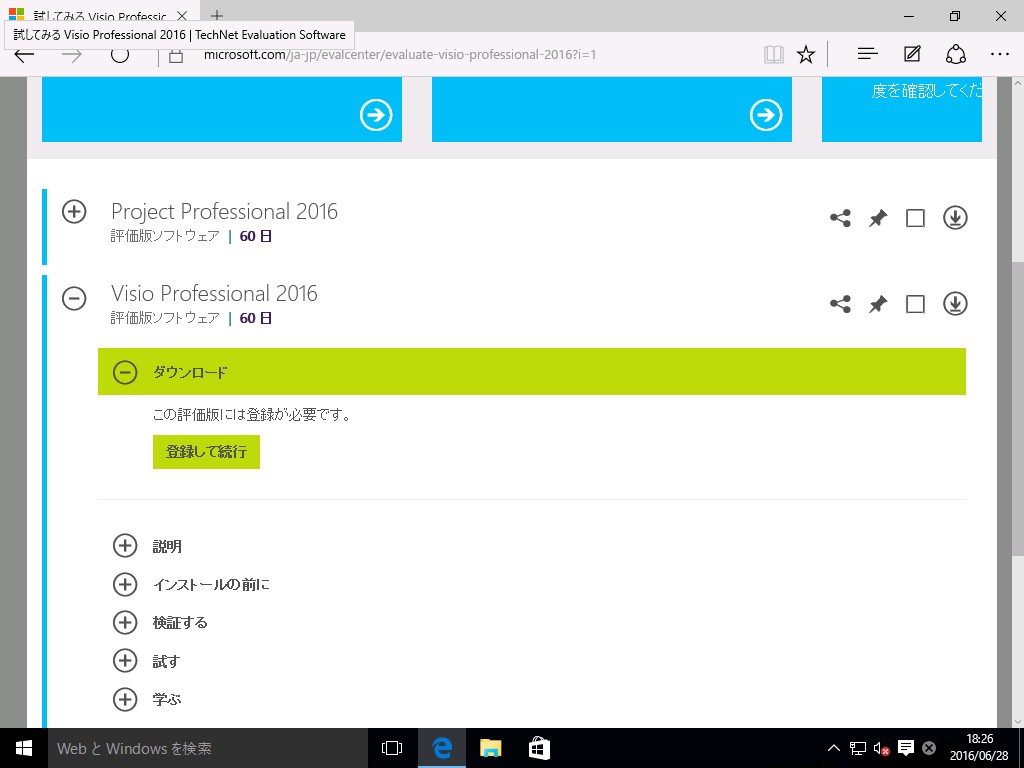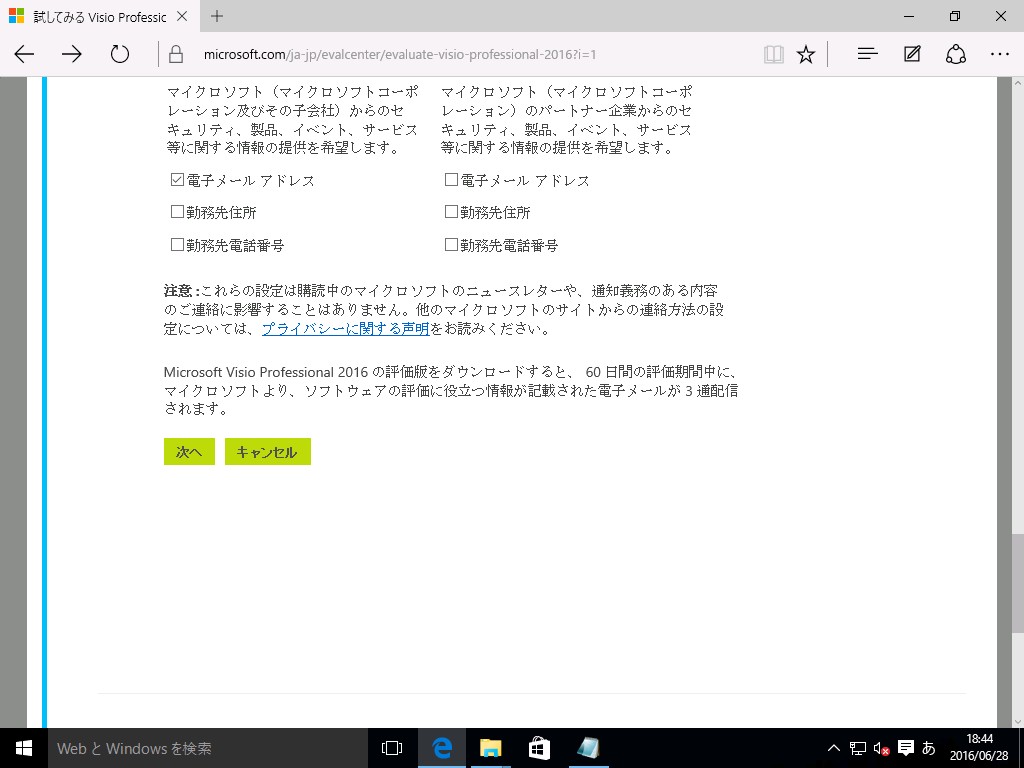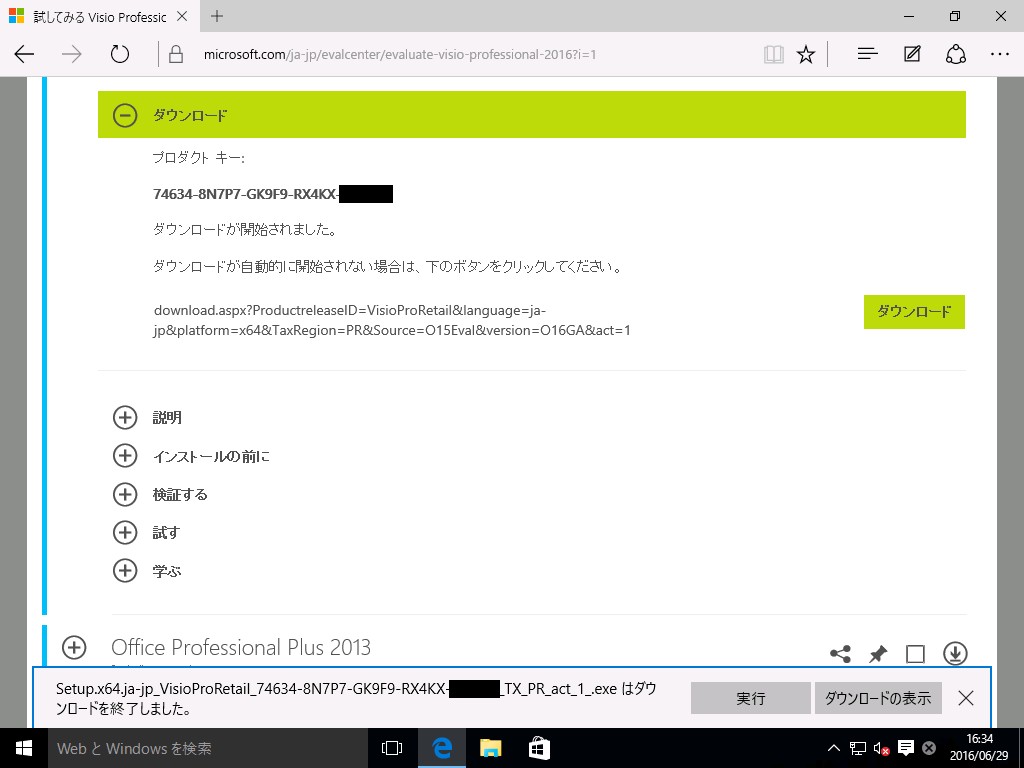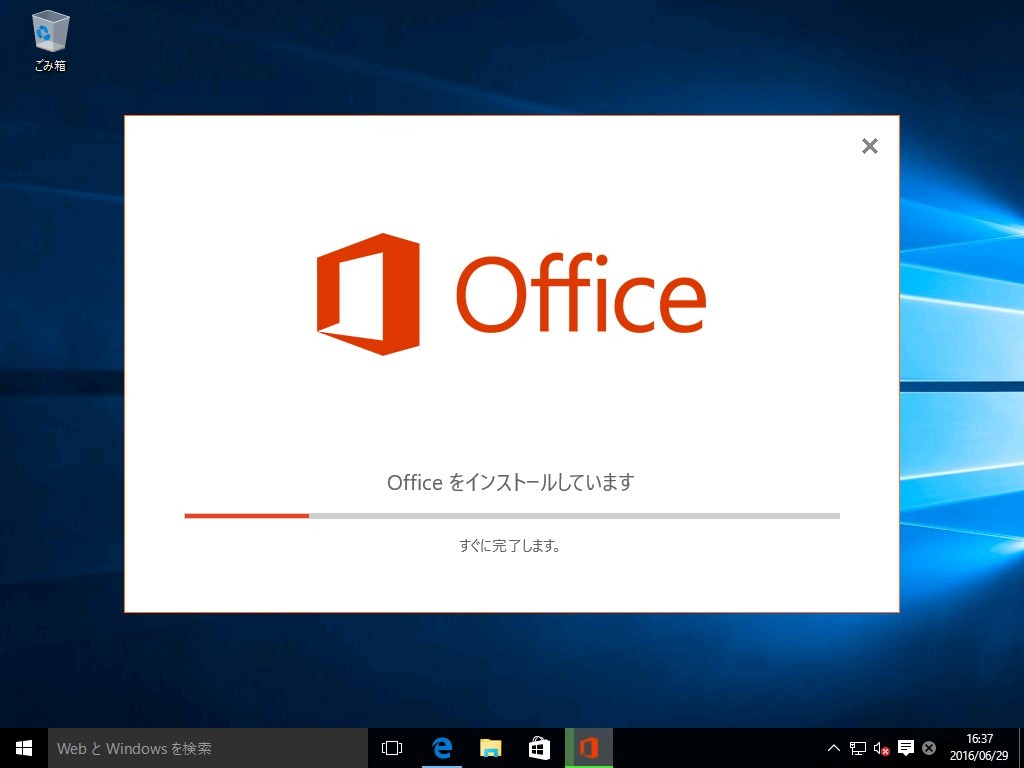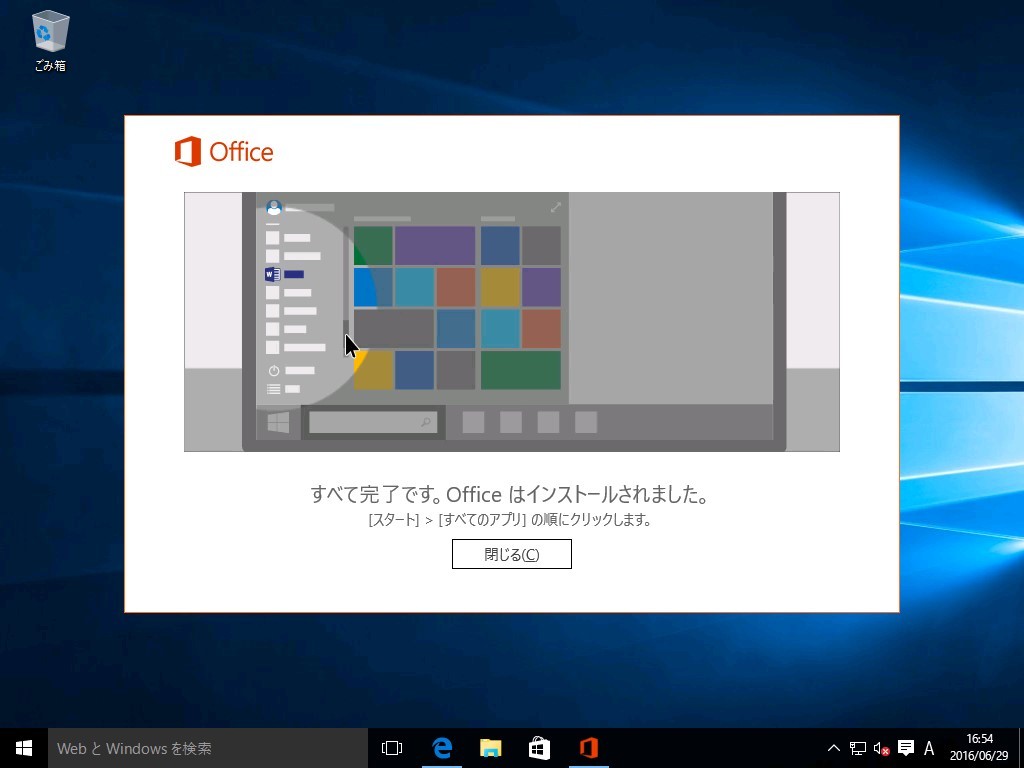- Visio無料評価版はマイクロソフト社による公式Visioプロ評価版であり、公式サイトから購入する正式版と比べて機能が全く同じです。
- インストール後、Visioで作成したVSDとVSDXファイルを閲覧、編集やプリントでき、なお古いエディションのVisio、例えばVisio 2010とVisio 2013で作成したファイルにも対応できます。
- Visio無料評価版の使用期限は60日です。その後機能が制限され、VSDとVSDXファイルの閲覧とプリントしかできず、ファイルの作成、編集と保存ができなくなります。
- Visioを購入する前に、Visio無料評価版をダウンロードしておきましょう。
- トライアルを通じ、Visioの使い方と機能を大体把握できます(本サイトはVisioの使用案内を提供します。
- こちらをクリックしてください)。
- 公式サイトからVisio評価版60日プロダクトキーを取得する方法:
- “サインイン”をクリックしてください。マイクロソフトのアカウントを持っていない場合、登録しておいてください。下図のように示す:
- マイクロソフトアカウント情報を記入し、
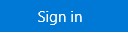 をクリックします。或いは新規登録してください。
をクリックします。或いは新規登録してください。
- サインイン後、“Visio Professional 2016 評価版ソフトウェア”ページに戻り、“登録して続行”をクリックして続行します。
- Visioエディションに関して32ビットと64ビットから選択し、言語を日本語にしてください。*付きの項目は必須記入項目です。そして“次へ”をクリックします。
- そのページからVisio 2016 プロダクトキー(60天評価版)が自動で発行されます。そしてブラウザにてVisioのインストールファイルのダウンロードも始まります。
- Visioインストールファイル:Setup.x86.ja-jp_VisioProRetail.exe、そのサイズがただ 3.4Mbです。
- そしてVisioプロダクトキーを保存してください。インストール後、Visio評価版の認証に使用されます。
- Visio インストールファイルをスタートし、インストールガイドが表示され、Visio 2016は自動でインストールされます。
- Visio のインストールは20分程度かかります。PCの配置とインターネット接続により、時間が若干変わります。
- その間に、本サイトによる“Visio 使用方法”を御覧ください。Visioの機能を詳しく把握しておきます。